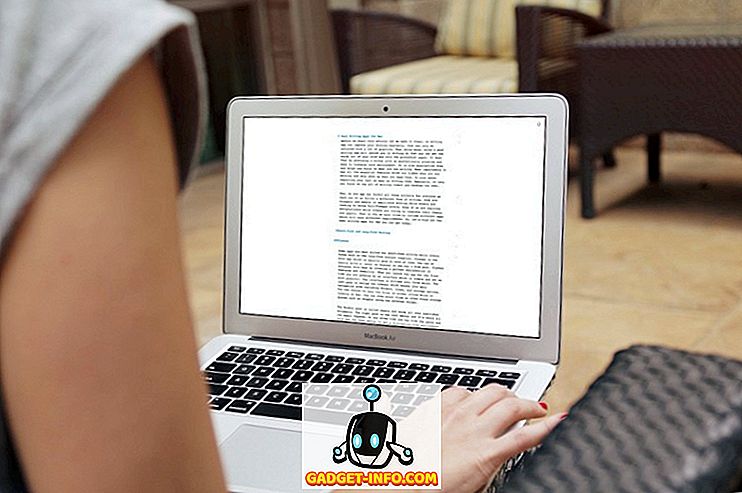Volim svoj iPhone i ja također volim iCloud, ali ono što mrzim je da imam tonu duplikata kontakata! Zašto je to? Pa, to je zato što koristim isti iCloud račun na više iPhone uređaja i iPada. Svi kontakti iz iPhone-a moje supruge i moje sestre su spojeni na divovsku listu i bilo je hrpa duplikata.
Druga dosadna stvar bila je da su se duplikati malo razlikovali. Primjerice, imao sam kontakt Vineet a zatim još jedan Vineet R, a drugi Vineet Rohatgi! Jedan je imao broj, jedan je imao e-mail, a posljednji je imao adresu. Dakle, nisu točni duplikati, ali još uvijek sve iste kontaktne informacije.
U ovom članku proći ću kroz nekoliko načina na koje možete riješiti problem duplikata kontakata i kako ih spojiti. Što se tiče rješenja, pronašao sam mnogo mjesta na kojima biste mogli izbrisati točne duplikate, ali trebalo je malo više vremena da pronađete način spajanja kontakata koji bi mogli imati različita imena, ali imali su identične brojeve telefona ili adrese e-pošte.
Metoda 1 - Mac adresar
Ako imate Mac računalo i postavite svoj adresar za sinkronizaciju s iCloudom, možete ga koristiti za uklanjanje točnih duplikata. Aplikacija Adresar na Macu neće izvršiti nikakvo spajanje na vlastitu, ona će pronaći samo kontakte s istim imenom i spojiti te dvije.
Otvorite adresar i zatim kliknite Svi kontakti u odjeljku iCloud . Trebali biste vidjeti sve vaše iCloud kontakte na desnoj strani.

Zatim kliknite na karticu i zatim potražite duplikate .

Ako adresar pronađe duplikate, pitat će vas želite li ih spojiti zajedno. Ako ne pronađe duplikate, to je zato što nije bilo kontakata s istim imenom. Zapamtite, neće gledati na druga polja kao što su telefonski broj ili adresa e-pošte. To je jednostavan duplikator i korisno ako imate mnogo kontakata identičnih kopija.
Metoda 2 - Aplikacija Smart Merge
Druga metoda i daleko više koristan način za uklanjanje dupliciranih kontakata je da koristite aplikaciju koju možete preuzeti na svoj iPhone pod nazivom Smart Merge Duplicate Contacts. To je 99 centi, ali je vrijedno novca. To mi je uštedilo mnogo vremena tako što sam pronašla sve moguće kontakte koji su se mogli spojiti, a zatim mi dopustiti uređivanje bilo kojih pojedinosti o novom spojenom kontaktu.
Aplikacija u osnovi može prikazati duple kontakte (isto ime), duple brojeve telefona, duple adrese e-pošte, kontakte bez imena, kontakte bez telefonskog broja i kontakte bez e-pošte. Evo kako izgleda kada je prvi put pokrenete:

Na primjer, ako dodirnete Duplicate Phones, vidjet ćete popis kontakata grupiranih po istom telefonskom broju.

Zatim dodirnite bilo koji skup duplikata. Ne dodirujte "Svi duplikati telefona" jer će sve vaše duplikate spojiti u jedan kontakt, što ne želite učiniti. Želite raditi samo s parovima koji su duplicirani. Primjerice, kliknuo sam na prvu iznad s početkom na 469 kao broj.

Sada morate pritisnuti gumb Spoji, koji je strelica okrenuta prema dolje u srednjem dijelu zaslona. Dobit ćete skočni prozor s pitanjem kako želite spojiti:

Možete ih urediti istovremeno ili Prisilno spojiti kontakte. Osobno sam otkrio da je sila spajanja bolja. Samo naprijed i dodirnite taj gumb. Tada ćete dobiti još jedno upozorenje da će tako konvertirati 2 kontakta u jedan.

Samo naprijed i dodirnite gumb Sila 2 kontakta za spajanje.

Sada ćete vidjeti još jedan zaslon s velikim praznim krugom na krajnjoj lijevoj strani i plavom strelicom na desnoj strani. Prije spajanja provjerit ćemo konačni kontakt kako bismo bili sigurni da je ispravan. Samo naprijed i dodirnite plavu strelicu.

Sada možete vidjeti koje su informacije unutar dva odvojena kontakta i kako će izgledati novi spojeni kontakt. Jedini problem koji sam do sada pronašao u aplikaciji jest da voli automatski odabrati kontakt s kraćim imenom. Kao što možete vidjeti gore, umjesto da odaberete Anurag Bhushan kao novi kontakt, odabrali ste Anurag. Sve se objedinjuje. Da biste riješili taj problem, morate dotaknuti novi kontakt, a zatim u gornjem desnom kutu prikazati gumb Uredi .

Idi naprijed i popravi ime ili što god želiš i onda se vrati. Vratite se na zaslon Spoji, a zatim dodirnite prazni krug da biste ga označili crvenom kvačicom.

Konačno, kliknite na gumb Spoji i on će stvoriti novi kontakt i izbrisati starije! To je nekoliko koraka, ali mnogo je lakše nego ručno pokušavati sve to sami. Osim toga, jednom kada to učinite jednom ili dvaput, nakon toga je vrlo brzo. Uspio sam ukloniti više od 60 duplikata kontakata koristeći ovaj divan mali program. Koju metodu ste koristili za uklanjanje duplikata ili spajanje kontakata na svom iPhoneu? Javite nam u komentarima. Uživati!